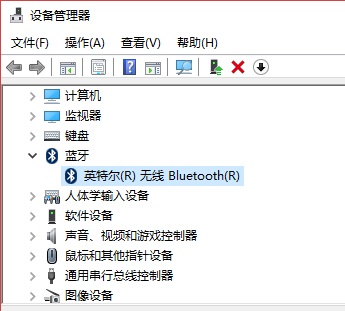Win10笔记本如何连接蓝牙耳机?Win10笔记本蓝牙怎么打开?
有很多朋友现在喜欢用蓝牙耳机,一般是连接手机的,但是Win10系统电脑里也可以开启蓝牙,有些小伙伴就想知道Win10系统怎么连接蓝牙耳机,系统之家小编现在就把Win10连接蓝牙耳机的方法告诉大家,操作步骤其实非常简单。
Win10系统电脑怎么连接蓝牙耳机:
1、首先你应该检查自己的Win10系统电脑是否有蓝牙设备,大部分笔记本自带,如果是台式机可能需要外接蓝牙设备。
(检查方法:右键点击左下角开始菜单选择设备管理器,找找看是否有蓝牙。)
2、在电脑桌面右下角点击“新通知”图标。
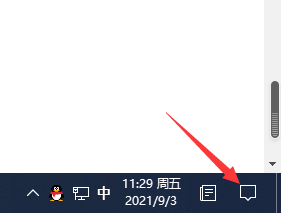
3、然后我们在弹出的最新消息窗口,把点菜单展开找到“蓝牙”菜单,点击打开。
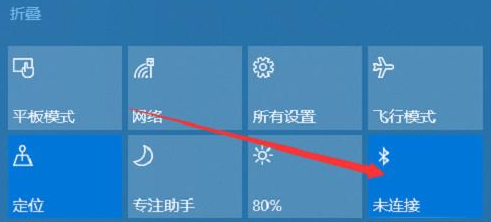
4、进入到蓝牙设置的页面,我们在右侧选择“添加蓝牙或其它设备”。

5、接着我们在弹出来的添加设备窗口选择“蓝牙”。
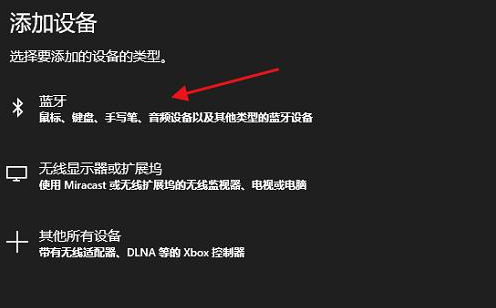
6、点击完成后,最后电脑蓝牙设备会自动搜索周围的蓝牙设备,将耳机的蓝牙也开启,两者的蓝牙匹配到后进行连接即可。
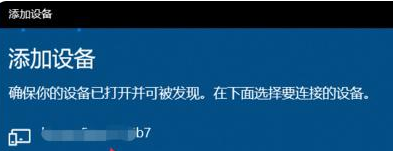
以上就是Win10连接蓝牙耳机的方法,赶快去试试吧,如果电脑不带蓝牙设备,想使用蓝牙功能那是不可能的,希望这些内容可以帮到您。
系统下载排行榜71011xp
番茄花园Win7 64位推荐旗舰版 V2021.05
2深度技术Win7 64位豪华旗舰版 V2021.07
3番茄花园Win7 64位旗舰激活版 V2021.07
4带USB3.0驱动Win7镜像 V2021
5系统之家 Ghost Win7 64位 旗舰激活版 V2021.11
6萝卜家园Win7 64位旗舰纯净版 V2021.08
7技术员联盟Win7 64位旗舰激活版 V2021.09
8雨林木风Win7 SP1 64位旗舰版 V2021.05
9萝卜家园Ghost Win7 64位极速装机版 V2021.04
10技术员联盟Win7 64位完美装机版 V2021.04
深度技术Win10 64位优化专业版 V2021.06
2深度技术Win10系统 最新精简版 V2021.09
3Win10超级精简版 V2021
4Win10完整版原版镜像 V2021
5风林火山Win10 21H1 64位专业版 V2021.06
6Win10光盘镜像文件 V2021
7深度技术 Ghost Win10 64位 专业稳定版 V2021.11
8技术员联盟Ghost Win10 64位正式版 V2021.10
9Win10 21H1 Build 19043.1320 官方正式版
10技术员联盟Win10 64位永久激活版镜像 V2021.07
系统之家 Ghost Win11 64位 官方正式版 V2021.11
2Win11PE网络纯净版 V2021
3系统之家Ghost Win11 64位专业版 V2021.10
4Win11官网纯净版 V2021.10
5Win11 RTM版镜像 V2021
6番茄花园Win11系统64位 V2021.09 极速专业版
7Win11专业版原版镜像ISO V2021
8Win11官方中文正式版 V2021
9Win11 22494.1000预览版 V2021.11
10番茄花园Win11 64位极速优化版 V2021.08
深度技术Windows XP SP3 稳定专业版 V2021.08
2雨林木风Ghost XP Sp3纯净版 V2021.08
3萝卜家园WindowsXP Sp3专业版 V2021.06
4雨林木风WindowsXP Sp3专业版 V2021.06
5风林火山Ghost XP Sp3纯净版 V2021.08
6技术员联盟Windows XP SP3极速专业版 V2021.07
7萝卜家园 Windows Sp3 XP 经典版 V2021.04
8番茄花园WindowsXP Sp3专业版 V2021.05
9电脑公司WindowsXP Sp3专业版 V2021.05
10番茄花园 GHOST XP SP3 纯净专业版 V2021.03
热门教程 更多+
装机必备 更多+
重装教程 更多+
电脑教程专题 更多+